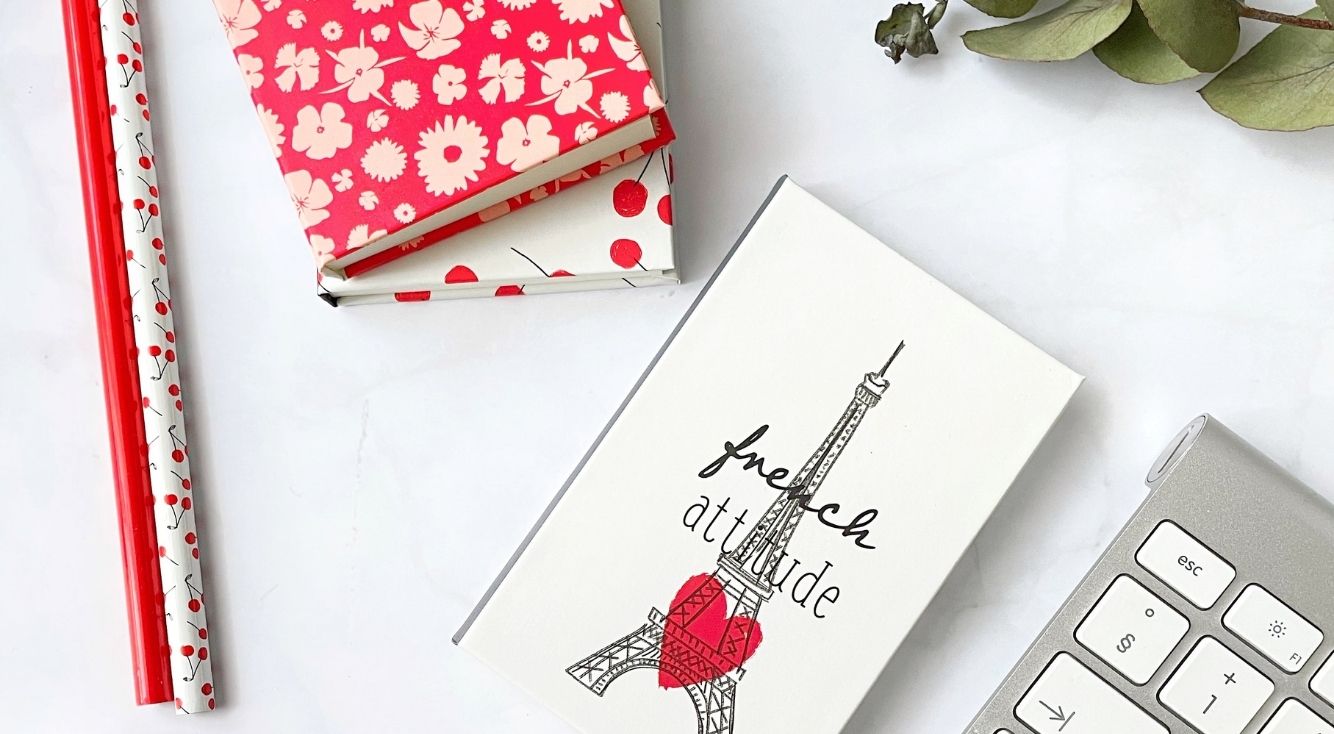
【LINE LIVE】ハートの意味って?送り方・貯め方・仕組みを解説
Contents[OPEN]
【LINE LIVE】ハートが押せない!原因と対処法《視聴者向け》
LINE LIVEでハートが押せない原因としては、以下が挙げられます。
- ハートマークに斜線がある
- ハートの上限を超えた
- アプリのバージョンが古い
- 端末に一時的な不具合が起きている
では、以上の4つの原因をそれぞれ詳しく見ていきましょう。
ハートマークに斜線がある
配信画面の右下に表示されているハートマークをタップすればハートを送信できますが、斜線が引かれているハートマークが表示される場合があります。
斜線が引かれている状態だとタップしても何も反応せず、ハートを送信することができません。
これは、過去に配信されたライブの録画を視聴している時に起こる現象です。
配信者はライブ配信を見逃してしまった視聴者のために、録画を自分のチャンネルに残しておくことが可能です。
視聴者はそこからいつでも好きなタイミングで録画を視聴できるのですが、ハートやギフト、コメントを送信することはできないので覚えておきましょう。
ハートの上限を超えた
リアルタイムでライブ配信を視聴していてハートマークに斜線がないのに送信できない場合、ハートの送信上限を超えていないか確かめてみましょう。
LINE LIVEのハートは100個までしか所有することができません。
ハートマークの下に表示されている数字は、現在所有しているハートの個数を示しています。
ハートマークをタップするごとに数字が減っていき、「0」になるとハートが送信できなくなります。
アプリのバージョンが古い
LINE LIVEアプリのバージョンが古いと、ハートマークをタップしても何も起こらないといった不具合が起こりやすくなります。
そのため、アプリが最新バージョンにアップデートされているか一度確認してみましょう。
- 「App Store」アプリを起動。
- 画面右上のユーザーアイコンをタップ。
- 「利用可能なアップデート」に「LINE LIVE」があった場合は、右側にある「アップデート」をタップ。
- 「App Store」アプリを起動。
- 画面右下の「アップデート」をタップ。
- 「入手可能」に「LINE LIVE」があった場合は、右側にある「アップデート」をタップ。
- 「Google Play」アプリを起動。
- 画面左上のメニューアイコンをタップ。
- メニューを開いたら、「マイアプリ&ゲーム」を選択。
- 「アップデート」に「LINE LIVE」があった場合は、右側にある「更新」をタップ。
そうしたら、アップデートが完了するまでしばらく待ちましょう。
端末に一時的な不具合が起きている
アプリが最新版にアップデートされているのにそれでも送れない場合は、端末に一時的な不具合が起きている可能性があります。
この場合は、以下の対処法が有効です。
- 端末を再起動する
- OSを最新版にアップデートする
では、以上の2つの対処法をそれぞれ詳しく見ていきましょう。
端末を再起動する
まずは、以下の手順で端末の電源を切ってから再起動してみましょう。
端末の一時的な不具合が原因であれば、再起動するだけでLINE LIVEアプリが正常に動作するようになる可能性が高いです。
- 端末の左側にあるいずれか片方の音量調節ボタンと、右側にあるサイドボタンを同時に長押しする。
- 「スライドで電源オフ」を左から右へ動かして電源を切る。
- 画面が暗くなったら、サイドボタンを長押しする。
- リンゴマークが表示されたら、サイドボタンから指を離す。
参照:Appleサポート
- 端末の右側にあるサイドボタンを長押しする。
- 「スライドで電源オフ」を左から右へ動かして電源を切る。
- 画面が暗くなったら、サイドボタンを長押しする。
- リンゴマークが表示されたら、サイドボタンから指を離す。
参照:Appleサポート
- 電源ボタンを長押しする。
- メニューが表示されたら、「再起動」をタップ。
端末を再起動したら、LINE LIVEを開いてハートが押せるようになったか確認してみましょう。
OSを最新版にアップデートする
アプリと同じようにスマホのOSもバージョンが古いと、それが原因でアプリが正常に動作しない場合があるので、最新版にアップデートされているかチェックしましょう。
- 「設定」アプリを起動。
- 「一般」をタップ。
- 「ソフトウェア・アップデート」をタップ。
- 「ダウンロードとインストール」をタップ。
- パスコードの入力を求められた場合は、iPhoneのパスコードを入力。
- 「今すぐインストール」をタップ。
参照:Appleサポート
- 「設定」アプリを起動。
- 「システム」をタップ。
- 「システムアップデート」をタップ。
- 「ダウンロード」をタップ。
参照:Appleサポート
※Androidの場合は機種によって操作方法が異なる場合があるので注意して下さい。
そうしたら、アップデートが完了するまでしばらく待ちましょう。
それでもダメならアプリを再インストールする
今までご紹介した対処法を全て試してもダメなら、LINE LIVEアプリをアンインストールしてから再度インストールしてみて下さい。
- 「LINE LIVE」アプリのアイコンを長押しする。
- 「Appを削除」をタップ(iOS 12以前の場合は「×」ボタンをタップ)。
- 確認画面が表示されたら、「削除」をタップ。
- 「設定」アプリを起動。
- 「アプリと通知」をタップ。
- 「〇個のアプリをすべて表示」をタップ。
- 「LINE LIVE」をタップ。
- 「アンインストール」をタップ。
- 確認画面が表示されたら、「OK」をタップ。
※Androidの場合は機種によって操作方法が異なる場合があるので注意して下さい。
アンインストールが完了したら、App Store・Google Playにアクセスしてアプリを再インストールしましょう。
LINE LIVE – LINEのライブ配信アプリ
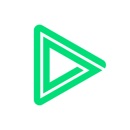
開発:LINE Corporation
掲載時の価格:無料
Ver:iOS 5.2.0 / Android 5.2.0